Letztens hat mich eine Leserin gefragt, wie sie das Abo einer App kündigen kann, solange sie noch in der „Probezeit“, also in der (kostenlosen) Testphase, ist. Sie hat sich im App Store eine vermeintlich kostenlose App zur Pflanzenbestimmung mit Probeabonnement geladen, mit der jedoch ein komplettes Abo verbunden war. Den Support der App hatte sie zwar angeschrieben, aber nur die Rückmeldung erhalten, dass er hier nicht helfen kann und sie das Abonnement in iTunes kündigen soll. Was aber, wenn das Probeabo bzw. die gesamte App nicht in iTunes angezeigt wird? Im Folgenden findet ihr ein paar Tipps und Anlaufstellen.
Kapitel in diesem Beitrag:
- 1 iPhone iOS App-Probeabo kündigen über iTunes an Mac oder PC
- 2 App-Abonnements direkt übers iPhone kündigen
- 3 In der App-Übersicht wird kein Abonnement angezeigt – was nun?
- 4 Drittanbieter-Abonnement oder keine Anzeige des Abos in der Übersicht
- 5 Update 30.09.2019: Freundliche aber bestimmte Mail an den App-Anbieter hilft auch!
- 6 Meine Tipps & Tricks rund um Technik & Apple
- 7 Ähnliche Beiträge
iPhone iOS App-Probeabo kündigen über iTunes an Mac oder PC
Wie man App-Abonnements direkt übers iPhone bearbeitet, das lest ihr nach der nächsten Zwischenüberschrift. Hier erst einmal das vorgehen, wenn ihr zusätzlich einen Mac oder PC mit iTunes zur Hand habt, vermittels dem ihr euer iPhone verwalten könnt:
- Die iTunes App unter macOS oder Windows öffnen
- In der Menüleiste Account anklicken und im Dropdown-Menü Meinen Account anzeigen… klicken
- Mit der Apple-ID anmelden und auf Account anzeigen klicken
- Auf der „Account-Daten“-Seite bis zu „Einstellungen“ scrollen und auf der „Abonnements“-Zeile auf den Verwalten-Link klicken
- Ein Abo aussuchen und auf Bearbeiten klicken sowie anschließend Abo kündigen auswählen
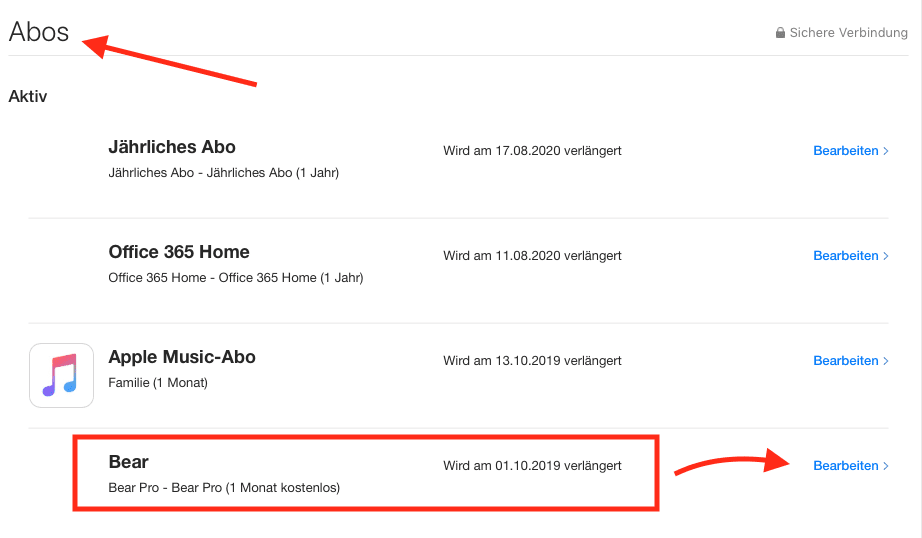
App-Abonnements direkt übers iPhone kündigen
Über iTunes ist das Vorgehen sehr übersichtlich. Im Grunde ist es auch recht einfach – wenn man weiß, wie man vorgehen muss. Habt ihr aber weder einen Mac noch einen Windows-PC, auf dem ihr angemeldet seid, zur Hand, dann könnt ihr auch ein iOS App-Abonnement am iPhone kündigen. Das gilt im Grunde auch für Probeabos und Test-Versionen mit Abonnement. Ausnahmefälle findet ihr weiter unten. Hier erst einmal die iPhone-Schritte:
- In den Einstellungen auf euren Namen (ganz oben) tippen
- Anschließend aus der Übersicht iTunes & App Store auswählen
- Ganz oben auf die Apple-ID tippen und dann Apple-ID anzeigen wählen (ggf. anmelden bzw. Touch ID oder Face ID nutzen)
- Auf den Streifen mit der Aufschrift Abos tippen
- iPhone App-Abonnement zum Verwalten antippen und über die Optionen desselben Abo kündigen ausgewählt, dann Kündigung bestätigen
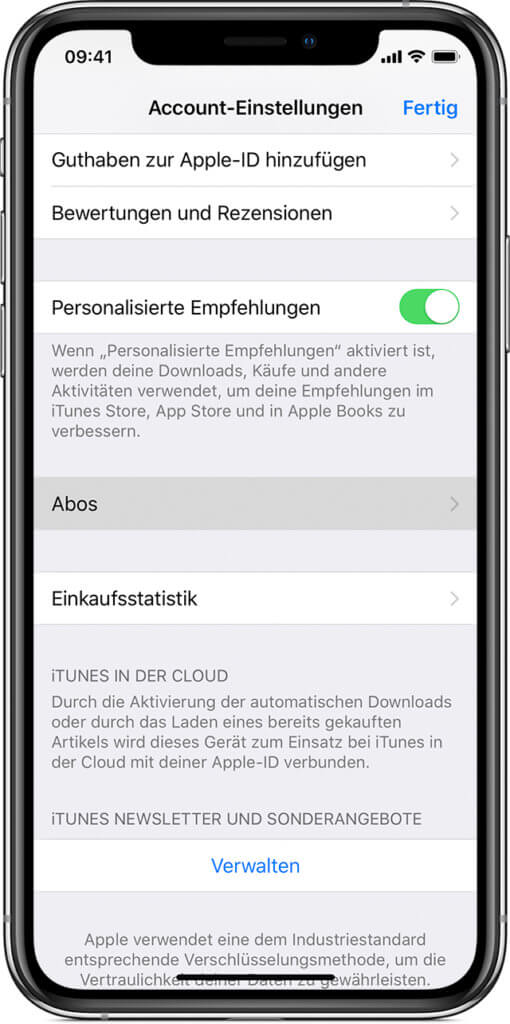
In der App-Übersicht wird kein Abonnement angezeigt – was nun?
Für den Fall, dass Abos – auch jene in der Probezeit – nicht angezeigt werden, listet Apple ein paar mögliche Gründe und Lösungen auf. Das gesamte Support-Dokument zum Thema findet ihr mit diesem Link. Hier die eingedampfte Checkliste für das Problem:
- Wurde das Abonnement mit der aktuellen Apple-ID abgeschlossen; wird die gleiche Apple-ID auch in iTunes auf dem Computer verwendet?
- Vielleicht wurde das iOS App-Abonnement direkt beim Drittanbieter abgeschlossen und nicht über Apple? (Dazu noch ein paar Infos im nächsten Absatz)
- Falls das Abo über Apple abgeschlossen wurde (direkt in der App aus dem App Store oder über iTunes), es aber nicht angezeigt wird, dann kontaktiert den Support (s. u.).
- Abos von Familienmitgliedern lassen sich nicht per Familienfreigabe-Organisator beenden; jeder muss seine eigenen Apps und Abos verwalten.
- Der iCloud-Speicherplan ist ein Sonderfall und wird nicht in den Abonnements gelistet. Über den Link oben findet ihr eine Hilfestellung zum Thema.
Verträge und Abos per App kündigen: Aboalarm als Kündigungsdienstleister
Drittanbieter-Abonnement oder keine Anzeige des Abos in der Übersicht
Hilfe zu den Themen iOS App-Abos und Drittanbieter bietet Apple im Support-Dokument HT207865 an. Darin wird u. a. aufgezeigt, wie ihr Details zum abgeschlossenen Vertrag herausfindet und wie ihr Hilfe zum Problem anfordert. Aus persönlicher Erfahrung kann ich euch diese Anlaufstelle empfehlen. Klickt nach dem Aufrufen des Links auf den „Nein, danke. Weiter.“-Button und wählt dann aus, wie euch der Support helfen kann.
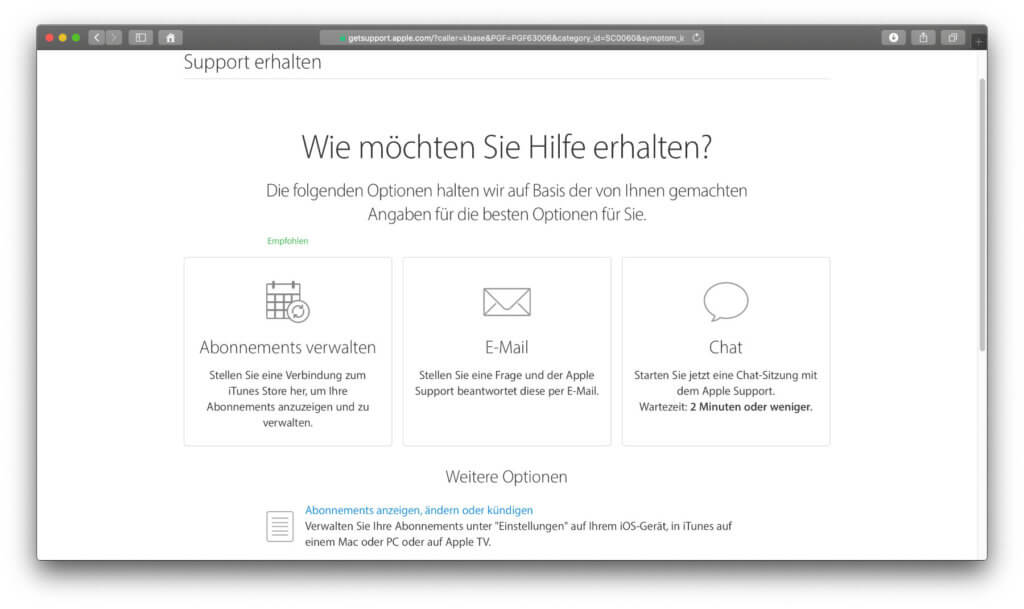
Ihr könnt den Apple-Support per E-Mail erreichen sowie eine Chat-Funktion nutzen, um direkt euer Anliegen zu schildern und Hilfe zu bekommen. Hier wurde mir auch schon mehrmals geholfen, wenn ich eine App gekauft habe und sie zurückgeben wollte, weil sie nicht funktioniert hat. Das lief immer problemlos und sehr freundlich ab. Falls also gar nichts zu funktionieren scheint, könnt ihr hier schnelle und kompetente Hilfe finden. Viel Erfolg!
Update 30.09.2019: Freundliche aber bestimmte Mail an den App-Anbieter hilft auch!
Meine Leserin, die mich zu diesem Artikel inspiriert hat, hat letztendlich auch eine Lösung ohne den Apple Support gefunden. Sie hat dem Anbieter der entsprechenden Pflanzenbestimmungs-App “PictureThis!” nochmals per Mail kontaktiert und an seine Seriosität appelliert.
Mit Erfolg: Sie erhielt eine positive Antwort des Anbieters und nach sieben Tagen Probezeit wurde kein Geld für das ungewollte Jahresabonnement abgebucht. Der App-Anbieter hat offensichtlich doch die Möglichkeit gehabt, das Probeabo zu stornieren. @Carmen: Danke für deine Infos!
Meine Tipps & Tricks rund um Technik & Apple
Ähnliche Beiträge
Seit 2012 betreibe ich meinen Blog als Sir Apfelot und helfe meinen Lesern bei technischen Problemen. In meiner Freizeit flitze ich auf elektrischen Einrädern, fotografiere mit meinem iPhone, klettere in den hessischen Bergen oder wandere mit meiner Familie. Meine Artikel behandeln Apple-Produkte, Drohnen-News und Lösungen für aktuelle Bugs.









